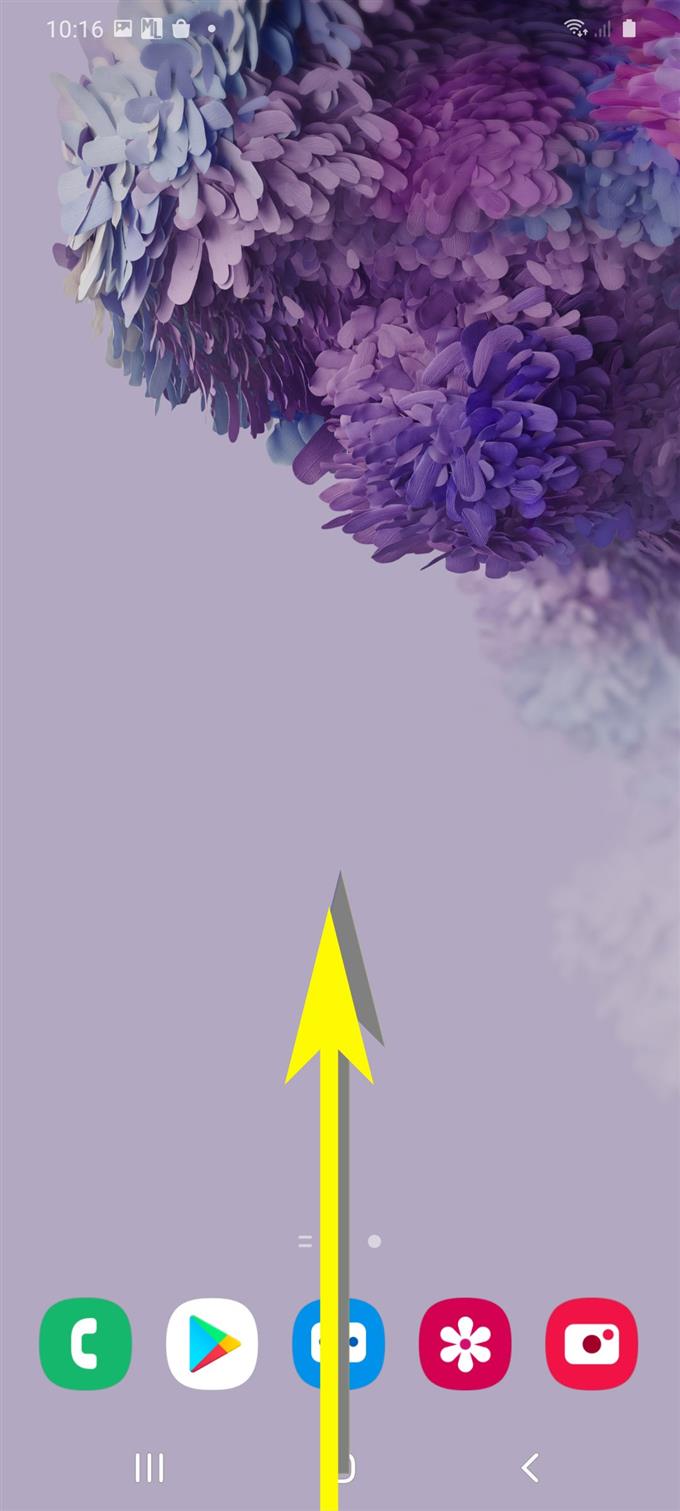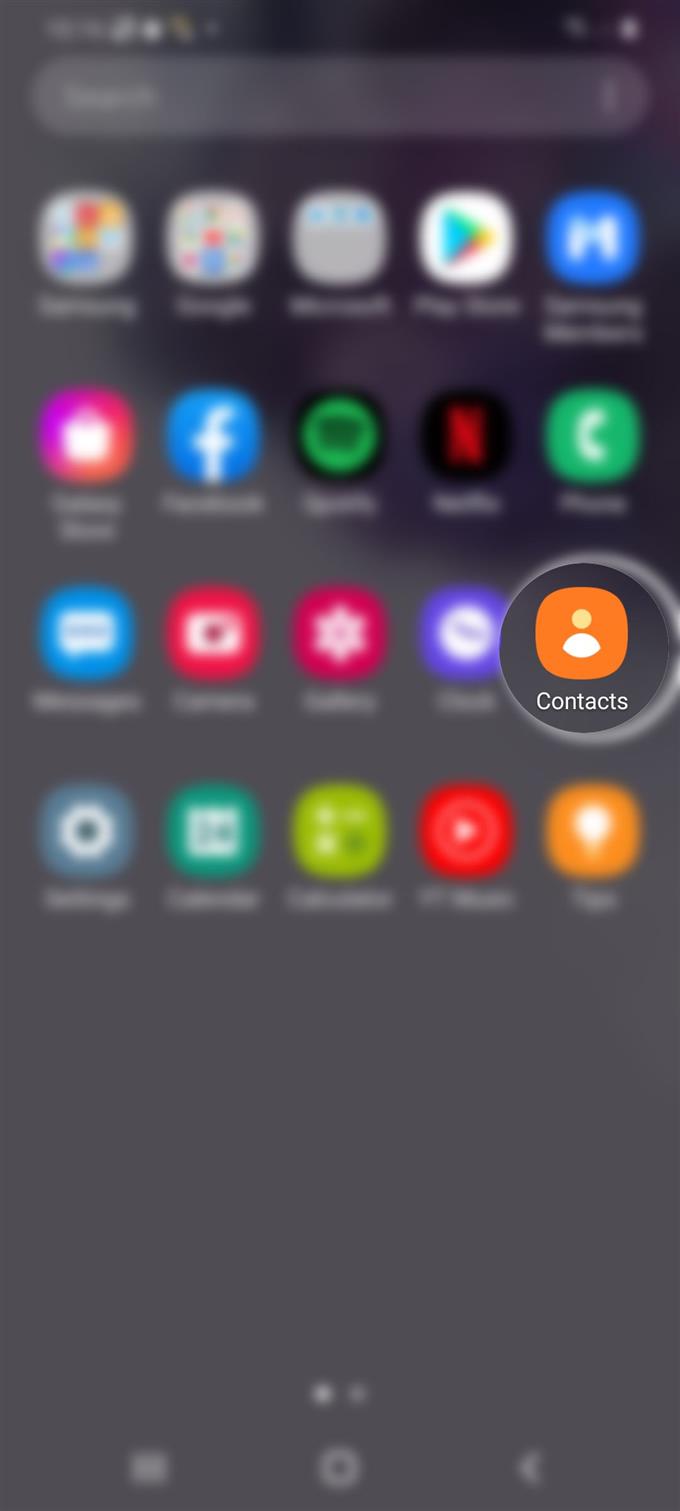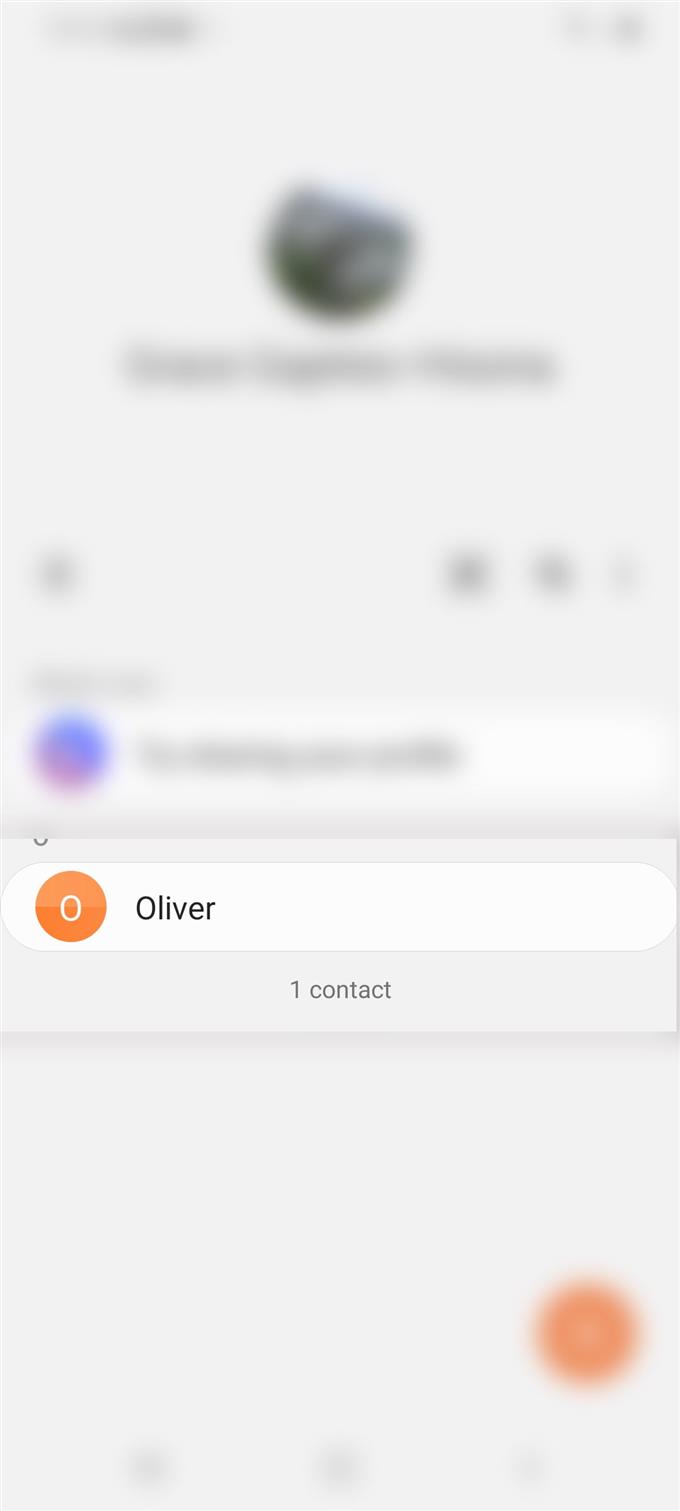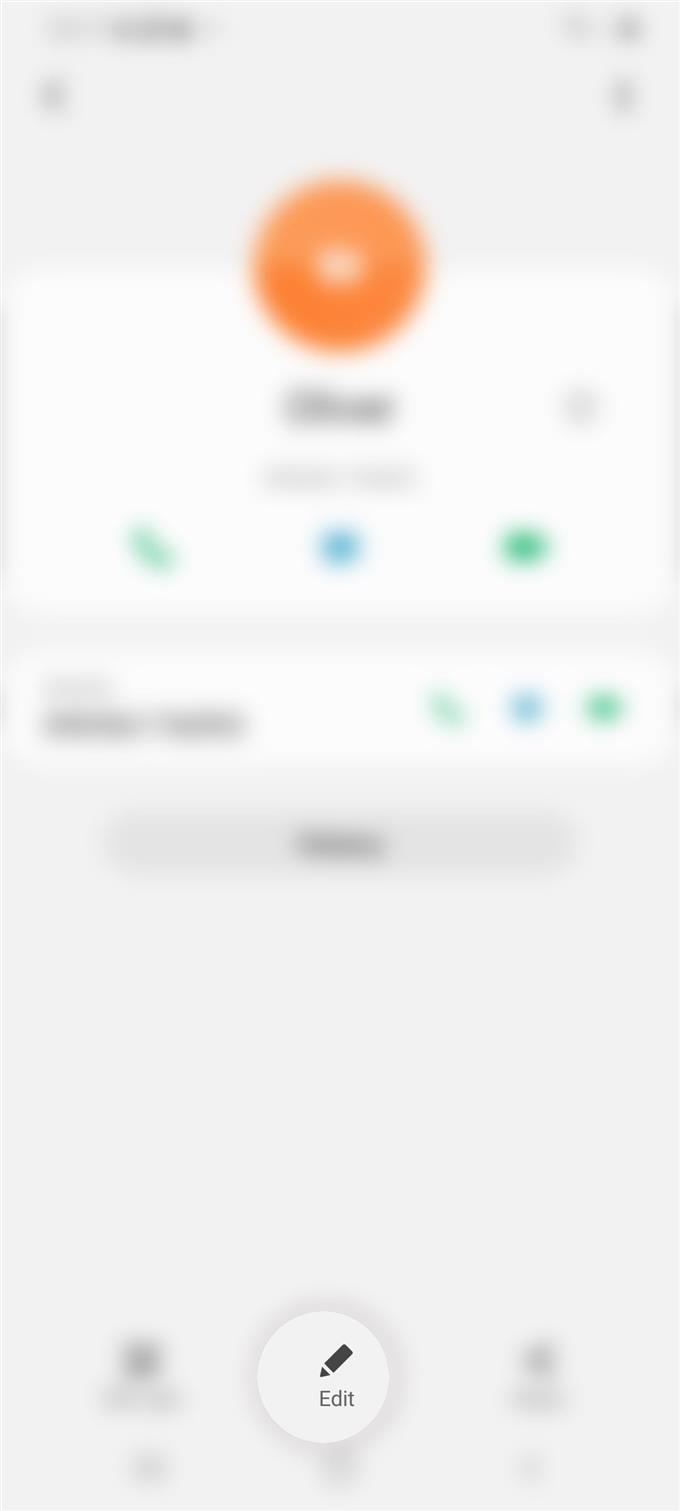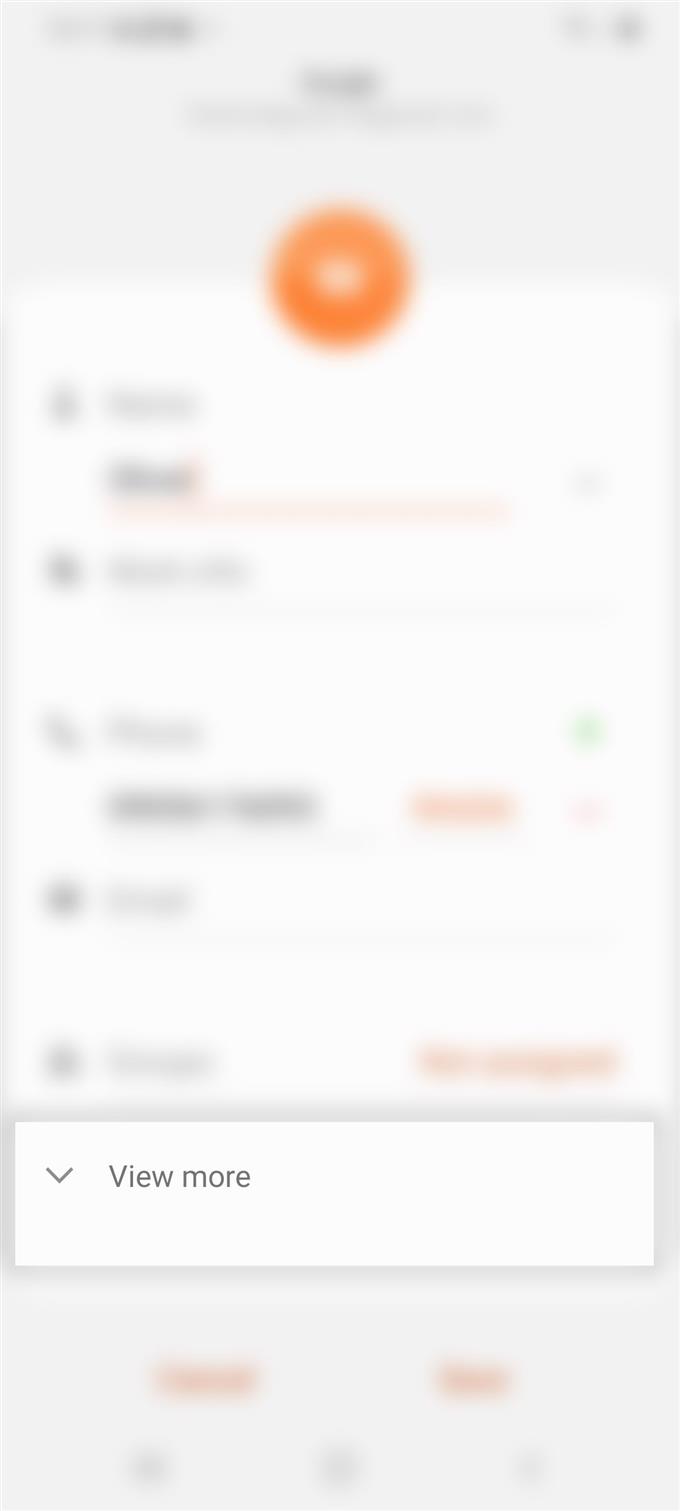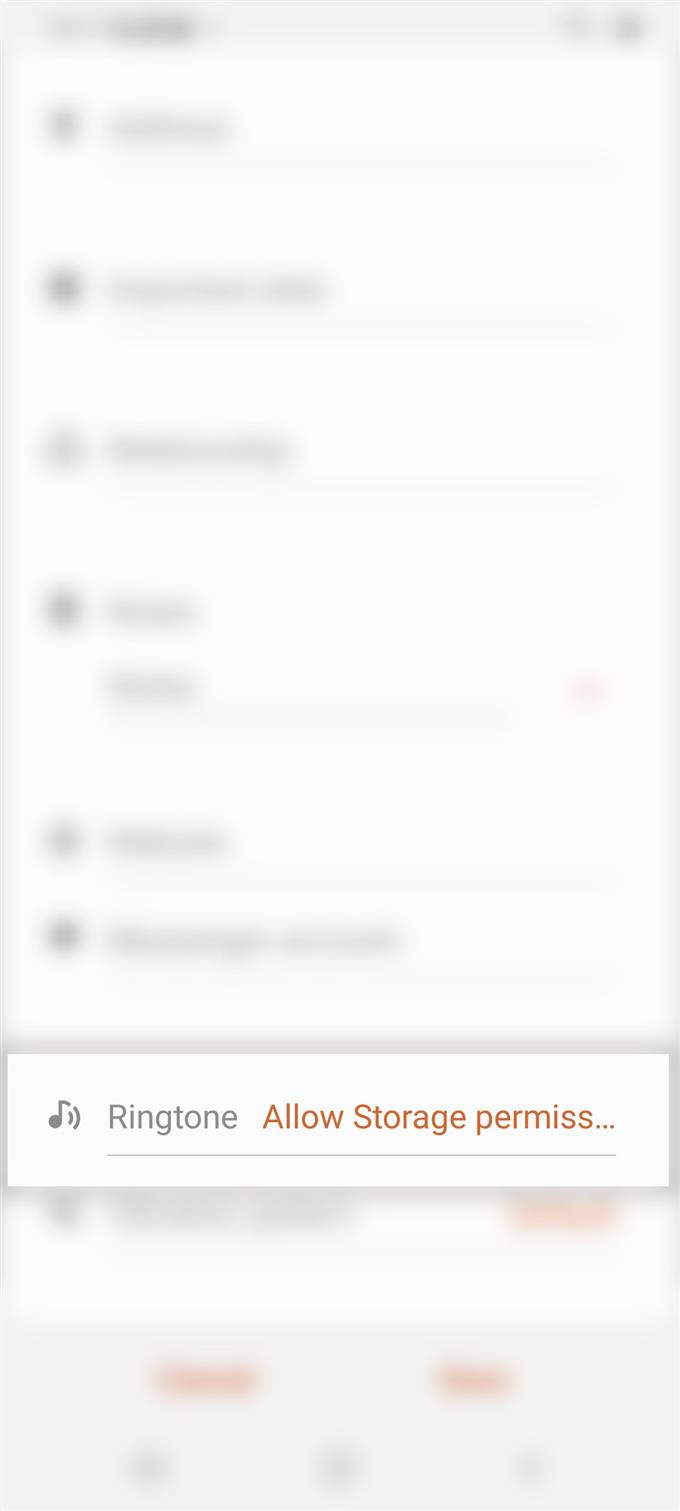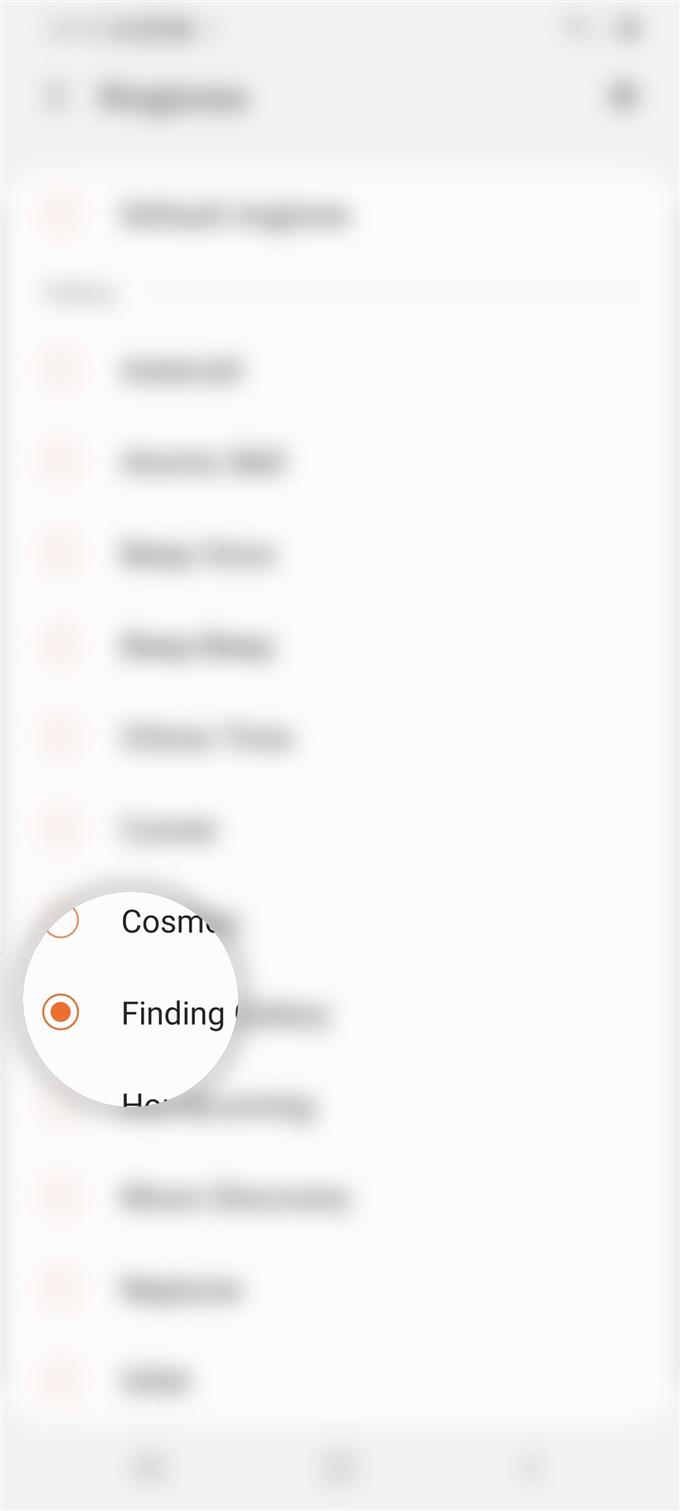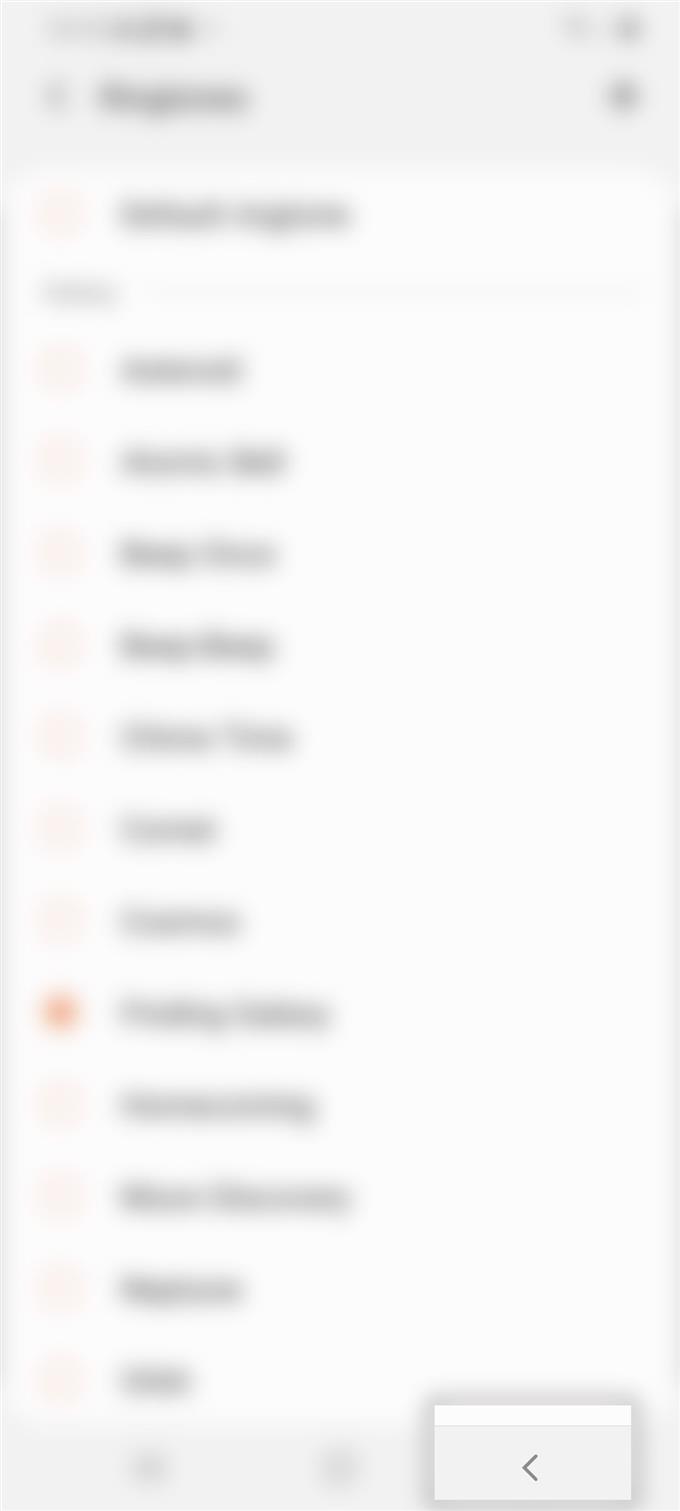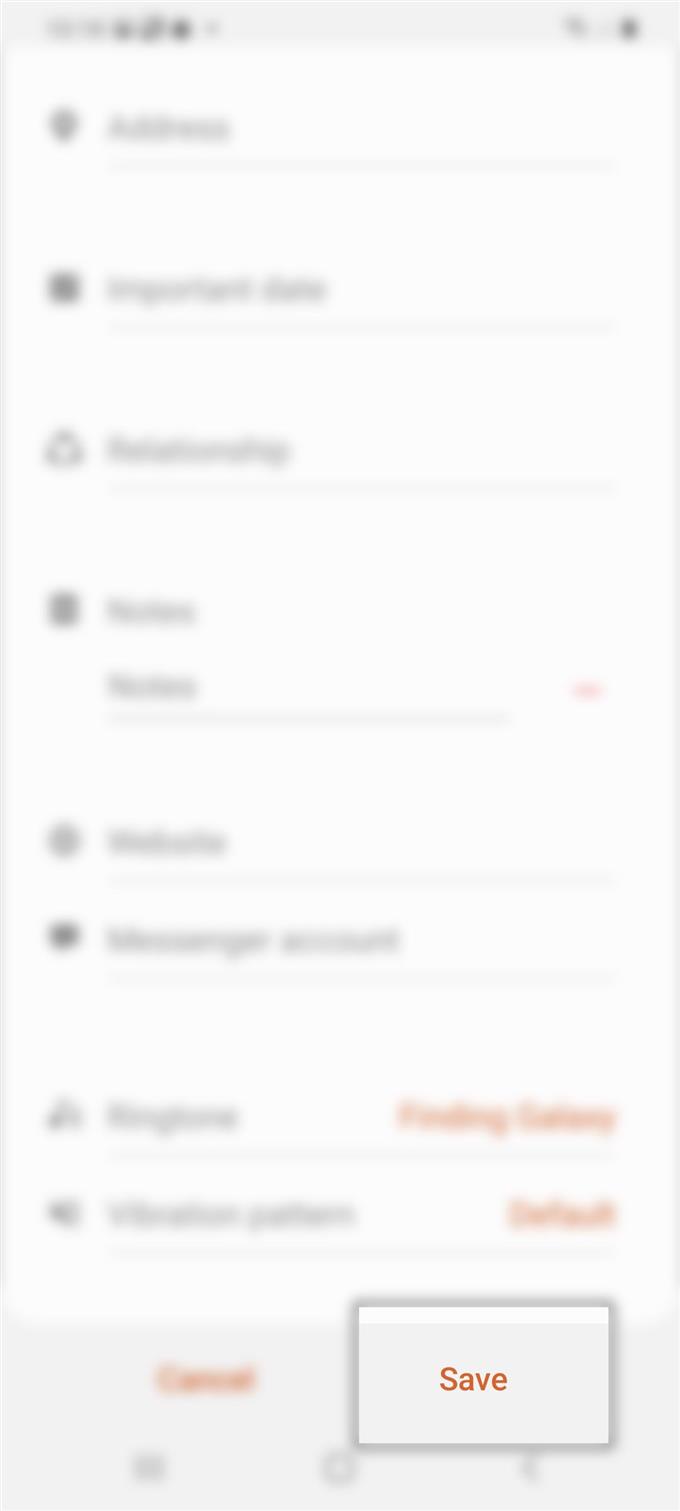Zazwyczaj wszystkie dzwonki Galaxy S20 są ustawione na domyślne. Oznacza to, że telefon będzie odtwarzał domyślny dzwonek dla wszystkich połączeń przychodzących. Jeśli nie chcesz, aby Twój telefon działał w ten sposób, zawsze możesz dostosować ustawienia i wprowadzić niezbędne zmiany zgodnie z własnymi preferencjami. Oto przewodnik krok po kroku, jak przypisać dzwonek do kontaktu w Galaxy S20.
Zanim przejdziesz dalej, upewnij się, że telefon jest ustawiony na tryb dzwonka, abyś mógł usłyszeć wybrany dzwonek przed przypisaniem go do kontaktu. Ponadto, jeśli chcesz użyć pliku muzycznego jako dzwonka, upewnij się, że plik został już pobrany na telefon. Gdy wszystko jest już ustawione, możesz przejść dalej i postępować zgodnie z następującymi procedurami.
Proste kroki, aby przypisać dzwonek do kontaktu w telefonie Galaxy S20
Potrzebny czas: 5 minut
Poniższe kroki przedstawiają standardowy proces przypisywania unikalnego dzwonka do kontaktu w nowym telefonie Samsung Galaxy S20. Jeśli potrzebujesz pomocy, skorzystaj z tego przykładowego samouczka. Poszczególne zrzuty ekranu są również przedstawiane jako reprezentacje wizualne na wypadek, gdybyś miał problemy z przestrzeganiem podanych instrukcji.
- Uzyskaj dostęp do ekranu aplikacji.
Na głównym ekranie aplikacji pojawią się różne skróty do aplikacji.
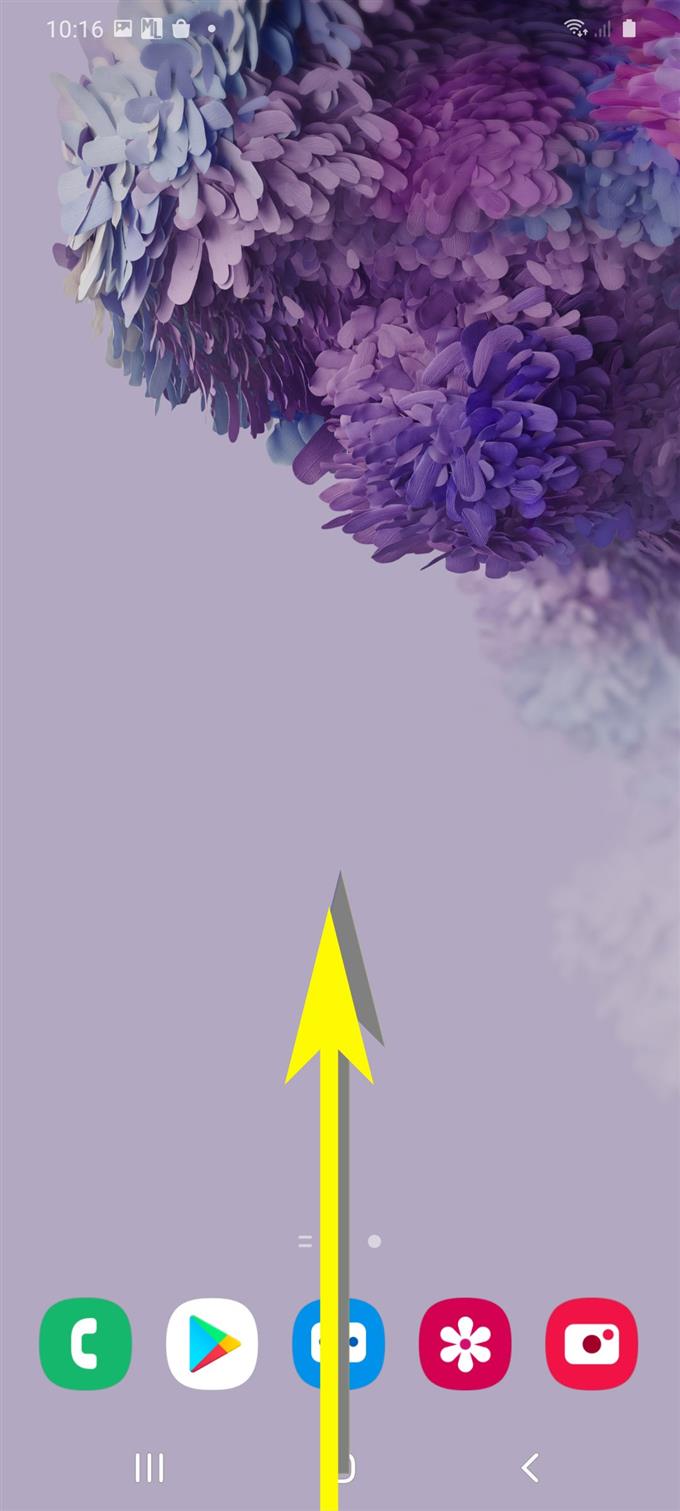
- Na ekranie aplikacji dotknij Kontakty.
Spowoduje to otwarcie aplikacji Kontakty.

- Wybierz kontakt, do którego chcesz przypisać dzwonek.
Wyświetlone zostaną więcej szczegółów wybranego kontaktu.

- Przewiń w dół i dotknij Edytuj.
Na następnym ekranie możesz wyświetlić edytowalne informacje o kontakcie.

- Stuknij Wyświetl więcej, aby zobaczyć więcej opcji.
Inne informacje o kontakcie zostaną wypełnione.

- Przewiń w dół i dotknij Dzwonek.
Spowoduje to otwarcie listy dzwonków do wyboru.

- Przewiń i dotknij, aby wybrać żądany dzwonek.
Możesz pozwolić mu grać przez kilka sekund i zdecydować, czy ci się to podoba, czy nie.

- Po wybraniu żądanego dzwonka dotknij ikony Wstecz.
Spowoduje to załadowanie poprzedniego ekranu z danymi kontaktowymi.

- Przewiń w dół i dotknij Zapisz w prawym dolnym rogu.
Ostatnie zmiany wprowadzone w dzwonku kontaktu zostaną zapisane i zastosowane.

Przybory
- Android 10, One UI 2.0 i nowsze
Materiały
- Galaxy S20, Galaxy S20 Plus, Galaxy S20 Ultra
Wykonaj te same czynności, jeśli chcesz zrobić to samo z innymi kontaktami. Oprócz wbudowanych dzwonków możesz również użyć niestandardowego klipu audio lub pobranej muzyki, aby ustawić go jako unikalny dzwonek dla określonego kontaktu.
Jeśli masz problem ze zmianą dzwonka na określony kontakt, spróbuj zakończyć wszystkie aplikacje i usługi, a następnie ponownie uruchom telefon. To powinno pomóc wyczyścić i odświeżyć pamięć systemową i wewnętrzną. Po ponownym uruchomieniu telefonu otwórz aplikację Kontakty i spróbuj ponownie zmienić dzwonek przypisany do kontaktu.
Mam nadzieję że to pomoże!
I to wszystko obejmuje ten samouczek. Bądź na bieżąco, aby uzyskać obszerniejsze samouczki, porady i wskazówki, które pomogą Ci w pełni wykorzystać możliwości nowego smartfona Samsung Galaxy S20.
Możesz także sprawdzić nasze Kanał Youtube aby wyświetlić więcej samouczków wideo na smartfony i poradników dotyczących rozwiązywania problemów.
Przeczytaj także: Jak korzystać z biometrii do zabezpieczenia Galaxy S20 [Uwierzytelnianie biometrii]